ホームページ >ソフトウェアチュートリアル >コンピューターソフトウェア >大きすぎる ppt ファイルを圧縮するにはどうすればよいですか? ワンクリックで ppt ファイルのサイズを圧縮するにはどうすればよいですか?
大きすぎる ppt ファイルを圧縮するにはどうすればよいですか? ワンクリックで ppt ファイルのサイズを圧縮するにはどうすればよいですか?
- WBOYWBOYWBOYWBOYWBOYWBOYWBOYWBOYWBOYWBOYWBOYWBOYWB転載
- 2024-01-06 23:01:131610ブラウズ
最近、編集者はバックグラウンドで多くのプライベート メッセージを受信しました。多くの友人がこのサイトに来て、大きすぎる ppt を圧縮して小さくする方法を編集者に尋ねました。編集者は最初それを知りませんでしたそこで、彼はインターネットで関連情報を収集し、ついに見つけました。ワンクリックで ppt ファイル サイズを圧縮する方法を学びましょう。詳細は以下の記事に記載されています。必要な場合は、このサイトにアクセスして確認してください。編集者が持ち込んだ手法。

圧縮する必要がある PPT ファイルをより小さいサイズに圧縮するにはどうすればよいですか?
方法 1.
1. ファイルを開きます。 PowerPoint で圧縮する必要がある PPT ファイルを開き、左上隅の [ファイル] 機能をクリックします;
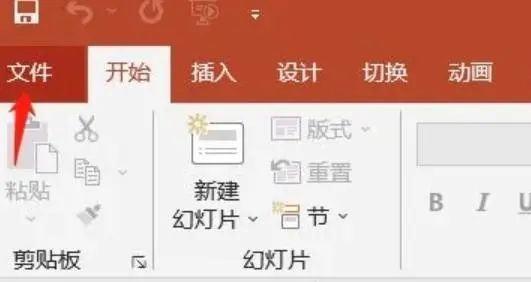
2. 機能ページで直接 [名前を付けて保存] をクリックします] をクリックし、ファイルを保存する場所を選択します。
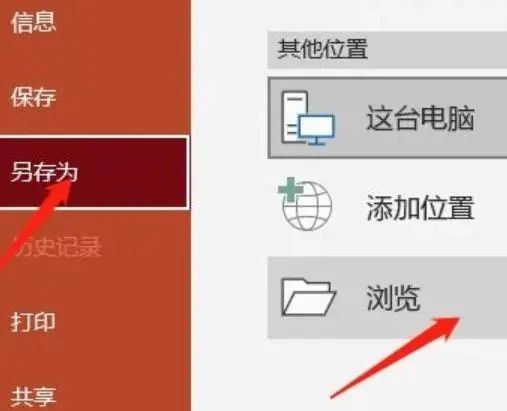
3. 保存場所を選択すると、ファイル保存ポップアップ ウィンドウが表示されます。ツール ボタンが表示されます。保存場所の横にあるツールの場所にマウスを移動し、[画像の圧縮] をクリックします。

#4. 圧縮後の解像度を選択できます。圧縮するサイズに応じて、適切な解像度を選択し、[OK] をクリックし、最後に [保存] をクリックします。
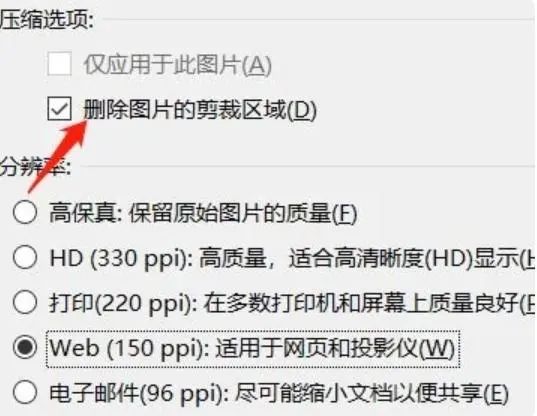
方法 2、
1. コンピューターを開き、「U-Speed File Compressor」ソフトウェア ツールをダウンロードしてインストールします。 ,
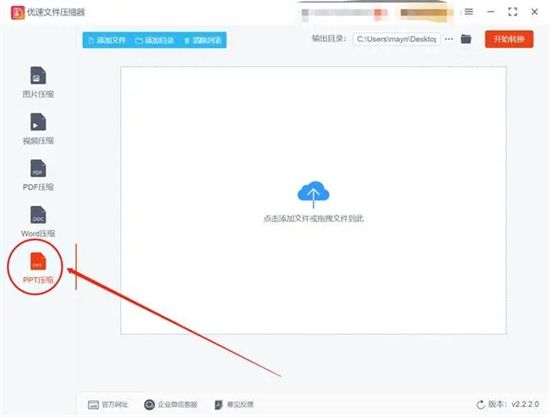
##2 で左側のメニュー [PPT 圧縮] 機能を見つけてクリックし、[ファイルの追加] ボタンをクリックして、圧縮する必要がある PPT ファイルを追加しますバッチでソフトウェアに送信し、バッチ圧縮をサポートして効率を向上させます。
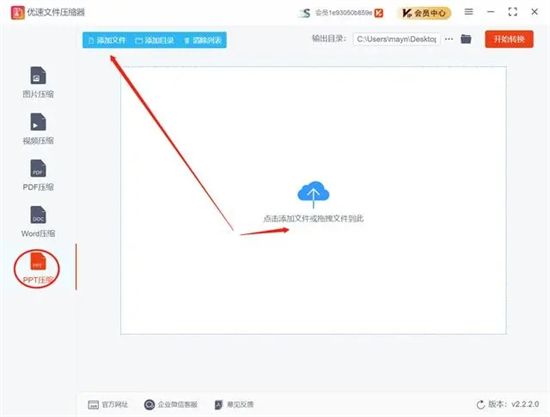
3. ソフトウェアの右側で圧縮品質の値を設定します。値が低いほど小さくなります。 PPT ファイルは圧縮されます。ユーザーは必要に応じて圧縮品質を調整できます。
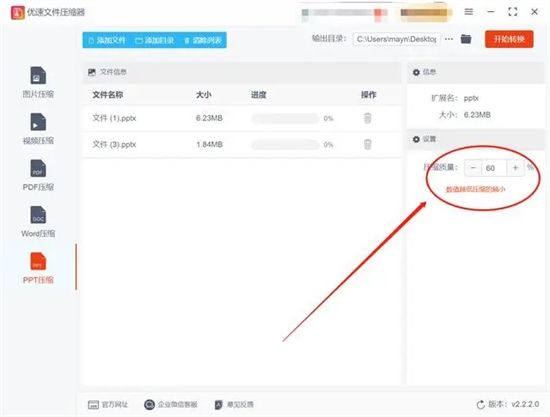
4. 設定が完了したら、[変換開始] ボタンをクリックして開始します。圧縮プログラム。圧縮が完了するのを待った後、ソフトウェアは自動的に出力フォルダーを表示し、ユーザーはそこで圧縮された PPT ファイルを表示できます。圧縮前と圧縮後の PPT ファイルのサイズを比較すると、圧縮された PPT ファイルが大幅に大きくなっていることがわかります。圧縮前よりも小さくなります。
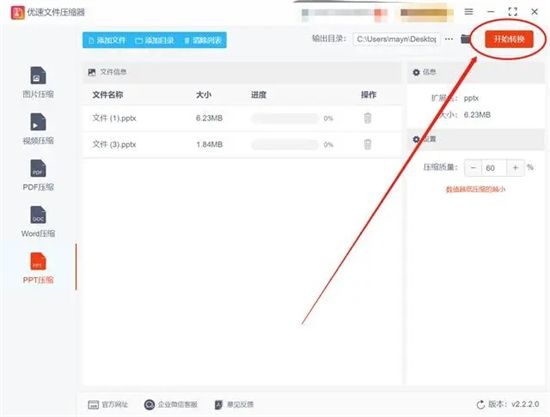
以上が大きすぎる ppt ファイルを圧縮するにはどうすればよいですか? ワンクリックで ppt ファイルのサイズを圧縮するにはどうすればよいですか?の詳細内容です。詳細については、PHP 中国語 Web サイトの他の関連記事を参照してください。

